开始使用 (部署指南)
一、先决条件
1.1 知识准备
Tip
在开始使用之前, 您需要拥有一些知识, 否则接下来的内容你可能听不懂. 即便照着做了, 日后也很可能会出现一些自己无法解决的问题. (当然, 您可以尝试使用AI解决)
-
有手段. 可以上 Github 进行 git pull / push, 否则 Github Page 部分可能会出现问题.
-
能够自主安装一些程序. 有独立自主的百度能力.
1.2 程序准备
-
git: 需要使用git来clone和push仓库. -
VsCode: 一个编辑器, MarkDown 和 任何代码都可以使用它. (并且已经配置了对应的插件) -
NodeJs: >= 18.0 的版本. -
NPM: 前端的包管理工具.
二、本地运行
2.1 创建Github仓库
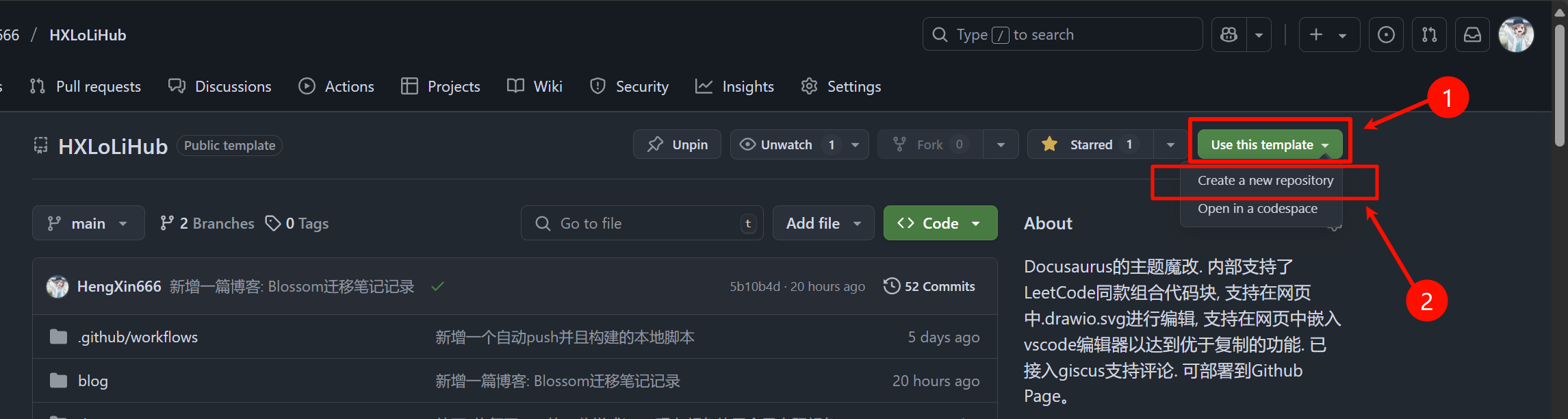
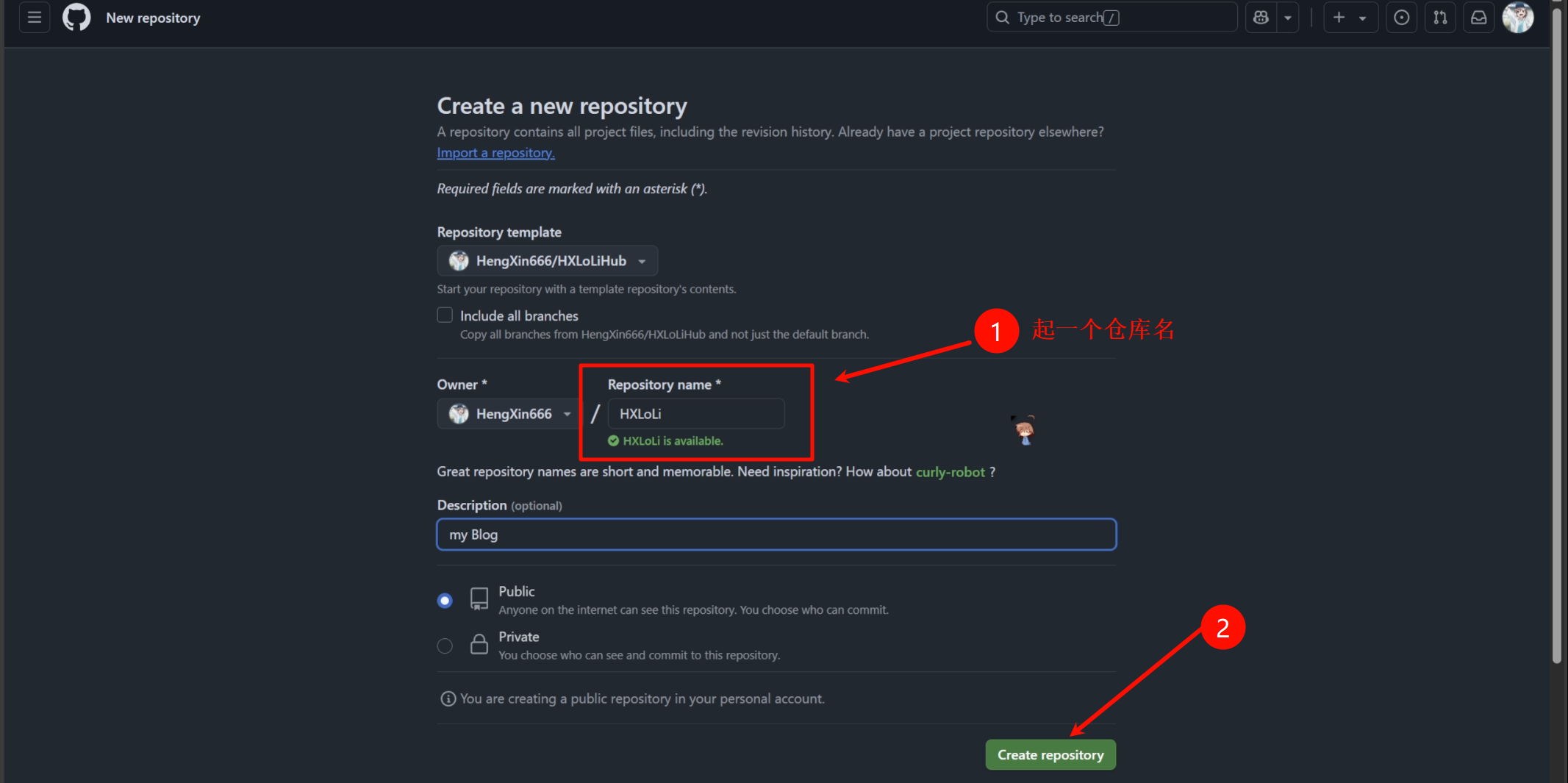
Tip
创建好后, 会默认运行一次 Github 工作流. 因为有些东西还没有配置, 所以必然是失败的.
2.2 克隆到本地进行一些配置
- 克隆仓库
- 安装环境
npm i
- 启动本地调试环境 (会默认打开浏览器并且展示网页)
npm run start
Note
如果上面都没有问题, 那么就是成啦!
- 自定义配置: 打开
docusaurus.config.ts文件, 进行一些简单的配置
您看着改即可, 都有中文注释说明的. (对于 url、baseUrl 和 评论服务, 下文会提到)
三、部署到 Github Page
3.1 修改配置文件
打开docusaurus.config.ts文件, 找到:
您至少需要修改两处: (已经使用/* !!! ... !!! */注释说明)
-
BaseUrl: 设置为您Github项目的名称, 如 https://github.com/HengXin666/HXLoLi 是您的项目仓库, 那么HXLoLi就是您的项目名称. -
url: 配置您的Github Page站点URL, 一般为https://用户名.github.io, 依旧是上面的网址, 那么HengXin666就是您的用户名.
3.2 本地一键推送
使用下面的命令一键推送 (因为不同的机器的命令好像是不同的... 所以请你尝试一下那个目录可以用)
Tip
如果上面都没有问题, 那么等待执行完, 应该就会显示您之前配置的 url, 也就是Github Page站点URL.
此时, 打开您的Github仓库页面, 应该能看到:
- 有对应
gh-pages的部署分支

- 在右侧语言栏上方, 有 Github Page 显示
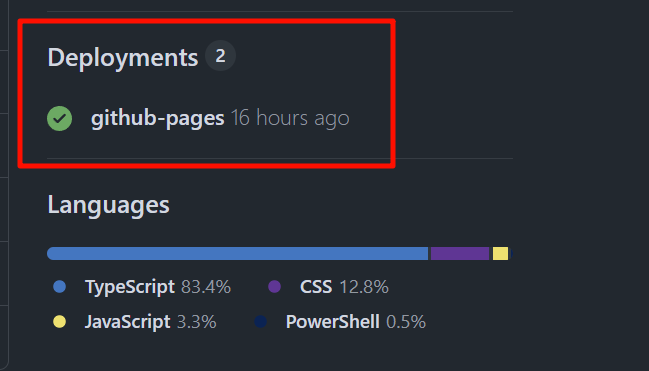
当然您直接打开 Github Page站点URL 也可以看到的...
但是如果不行, 但命令没有报错 (也就是已经推送
gh-pages分支了, 那么可能是BaseUrl配置有问题, 你去上图那个地方点击进去看看, 会要求你修复的)
3.3 配置工作流, 仅推送主分支, 就自动部署
还记得我文章一开头说的 (创建好后, 会默认运行一次 Github 工作流. 因为有些东西还没有配置, 所以必然是失败的.) 吗?
现在我们就来修复一下它~
3.3.1 配置部署密钥
- 来到您的Github仓库的设置处, 如下操作:
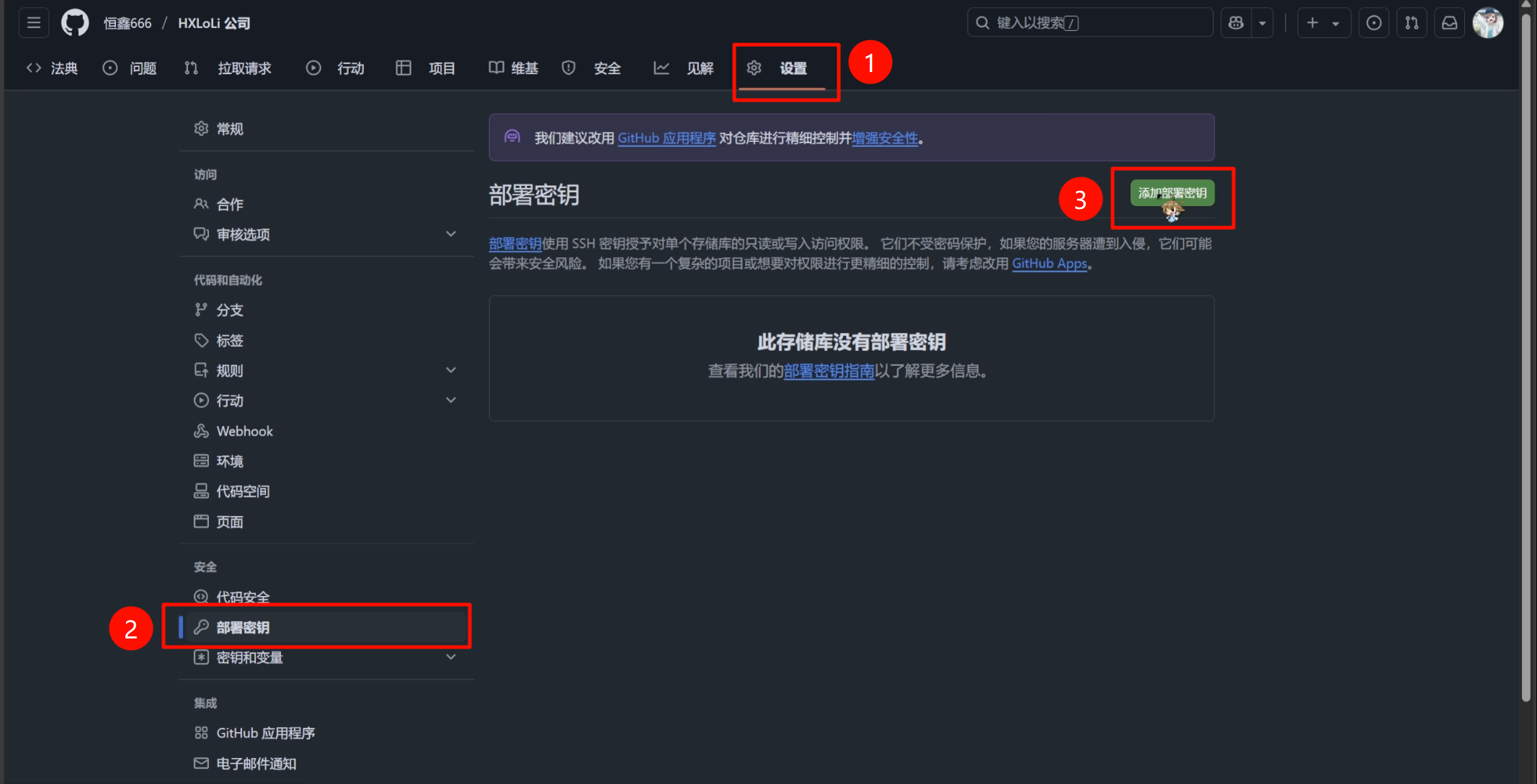
- 然后我们填写一下密钥:
-
设置
标题为:GH_PAGES_DEPLOY -
勾选
允许写入 -
继续看下面的教程!!! (填写
项目名.pub(公钥) 的内容)
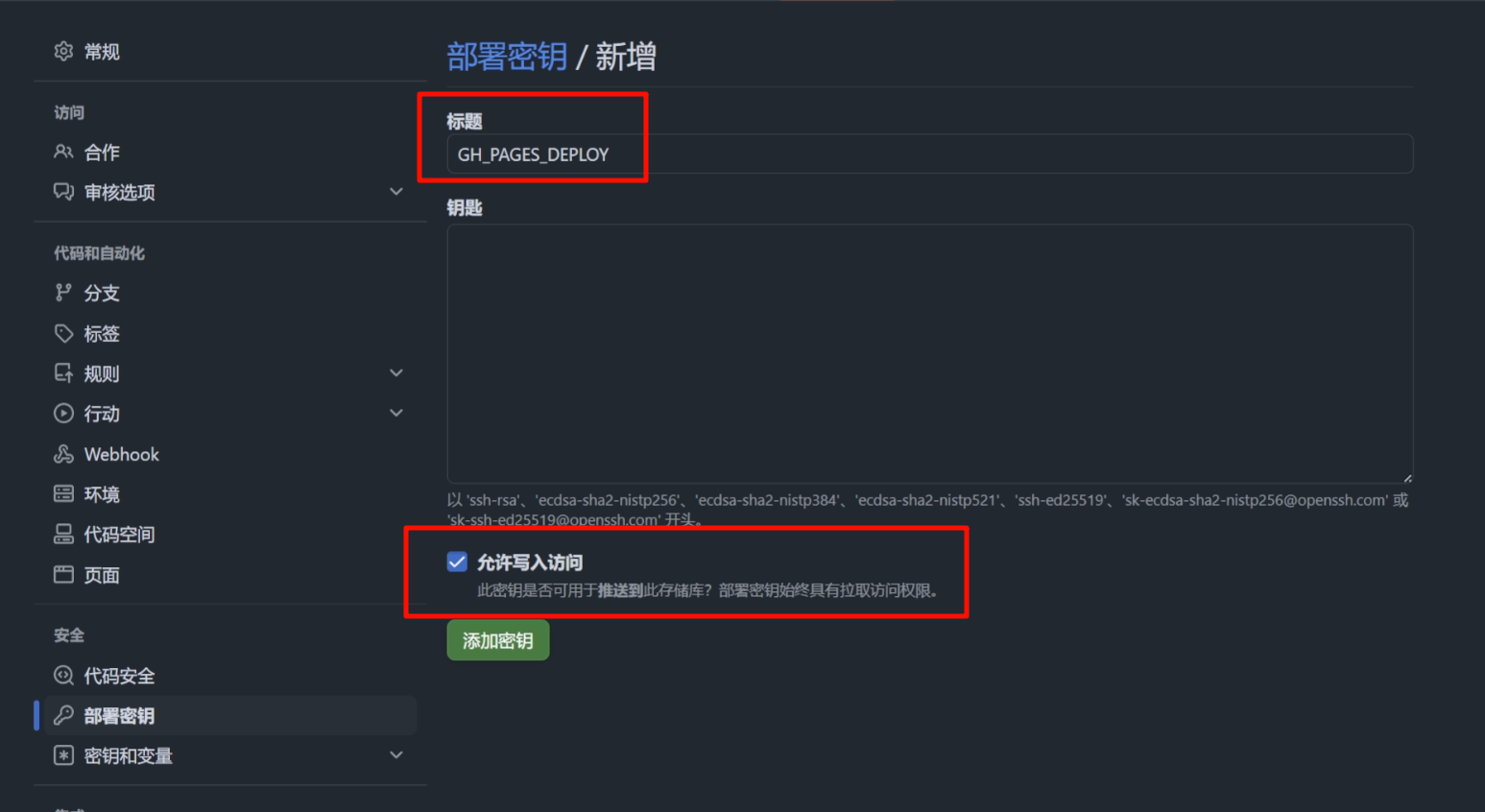
3.3.2 生成密钥
打开资源管理器, 到 C盘 -> Users (也可能是用户文件夹) -> 您电脑的用户名的文件夹 -> .ssh文件夹
比如: C:\Users\Heng_Xin\.ssh
Tip
如果没有找到.ssh文件夹, 请打开显示隐藏文件夹的选项. (如果真没有, 就自己创建一个吧) (或者你知道你自己在做什么)
然后, 如下操作: (在路径栏输入cmd)
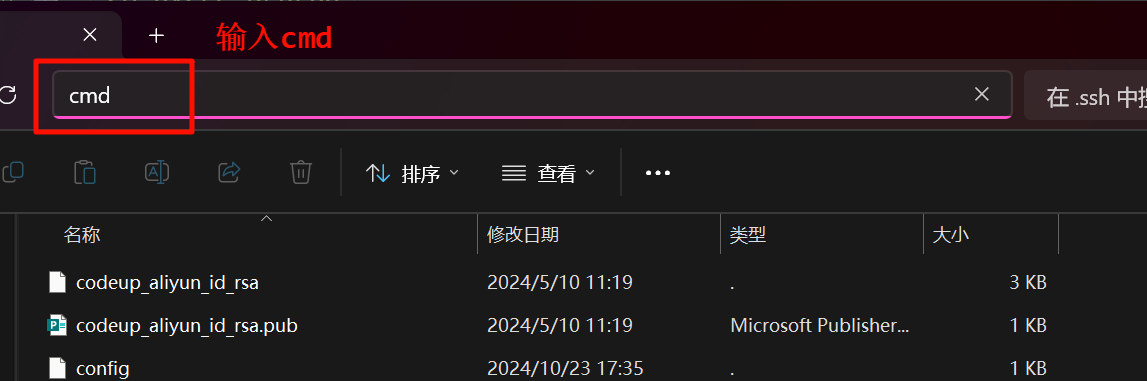
然后输入一下命令, 以生成密钥
回车之后, 它首先会询问你保存的文件名, 文件名我建议你填写你的 项目名称, 以防止搞混.
然后一路回车, 完成后, 可以在 .\ssh (也就是当前目录) 看到生成的密钥 (两个文件):
-
项目名.pub(公钥) -
项目名(私钥)
我们以 记事本 的方式打开 项目名.pub (公钥), 然后全选、复制; 粘贴到下面的 钥匙 处
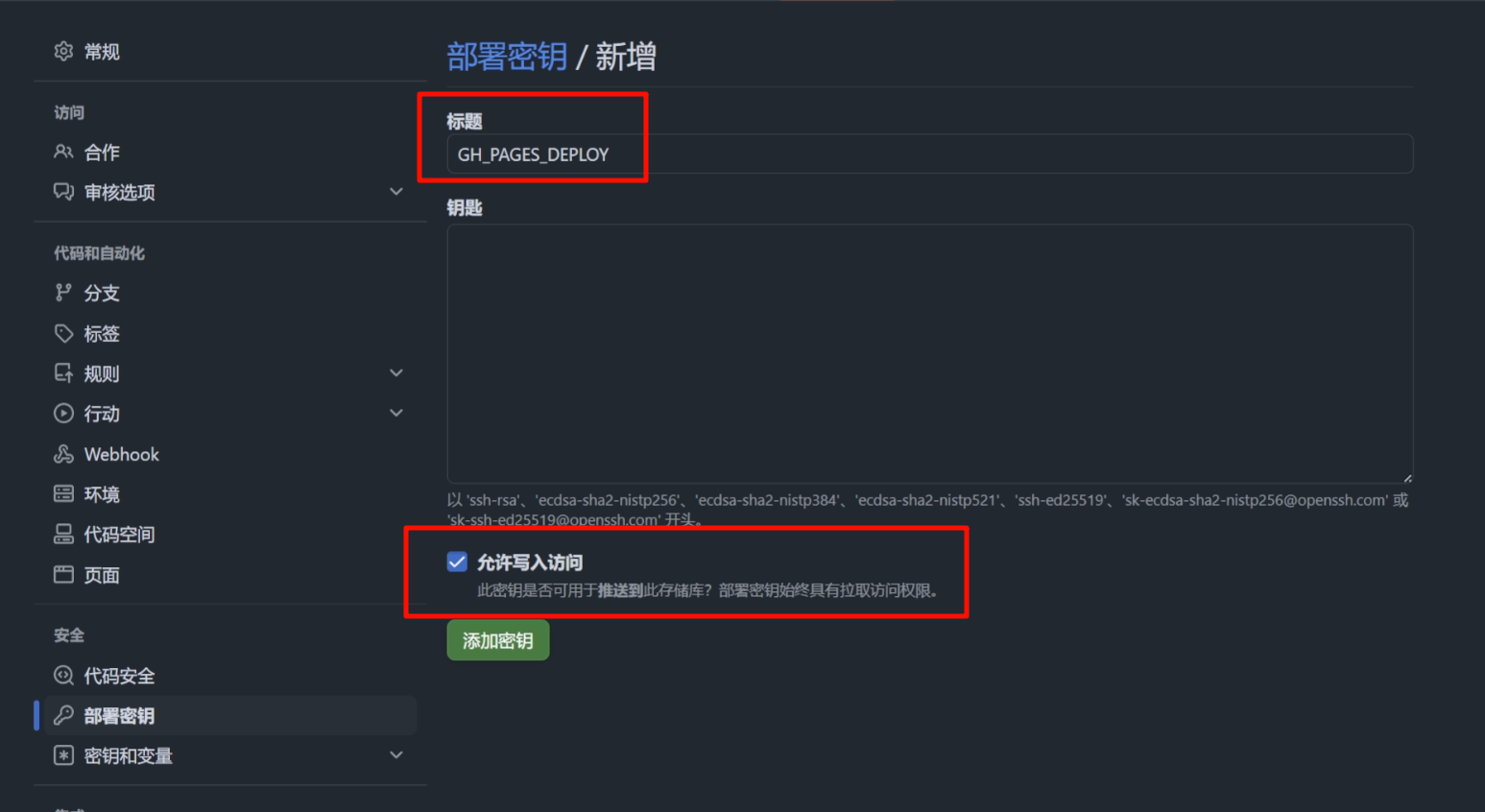
然后 3.3.1 就完成了, 但是还妹有结束! 马上回去:
以 记事本 的方式打开 项目名 (私钥), 然后全选、复制!
3.3.3 配置仓库密钥
如下操作:
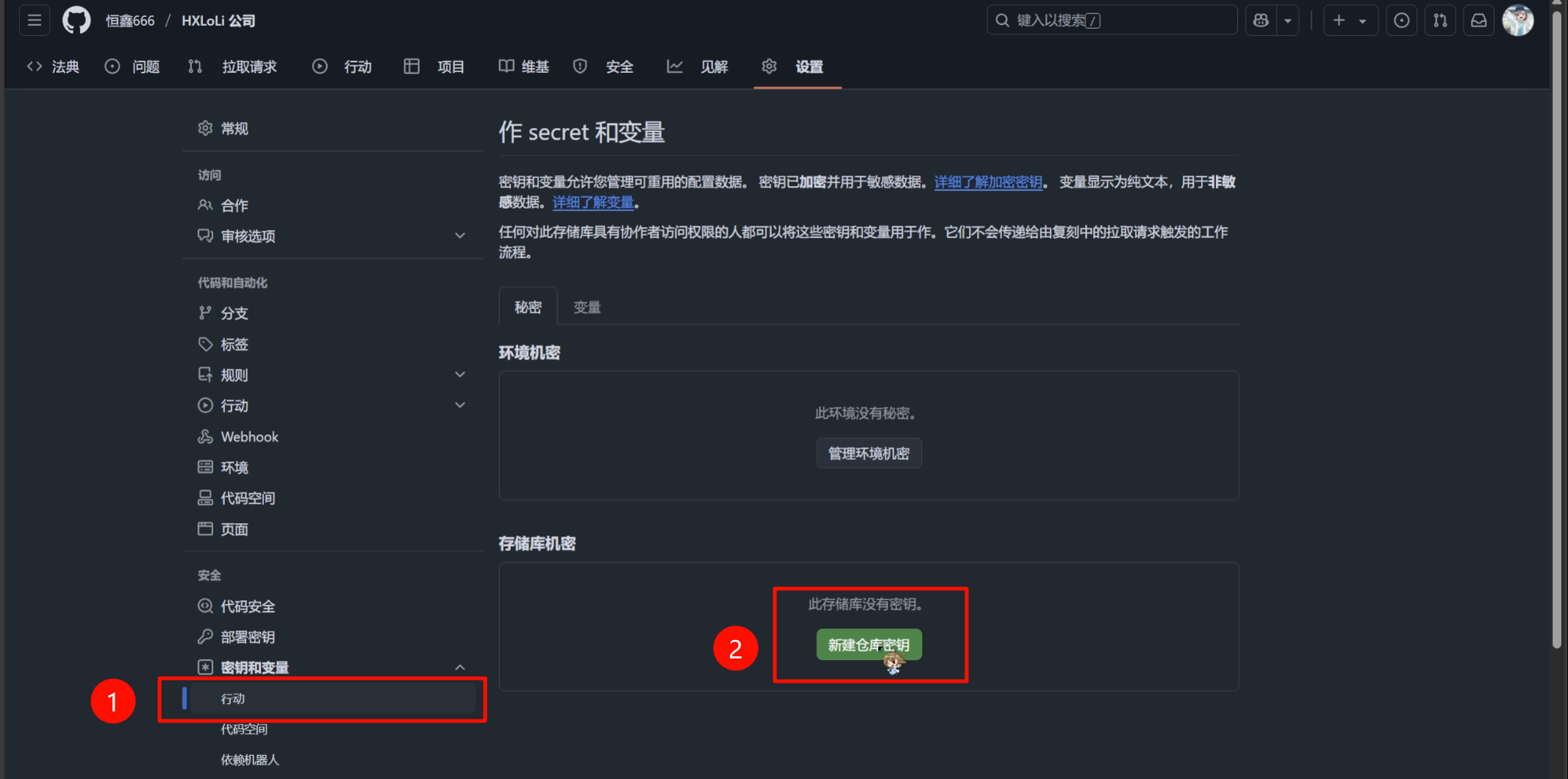
- 设置
姓名为:GH_PAGES_DEPLOY(和之前的一样), 然后粘贴复制的私钥:
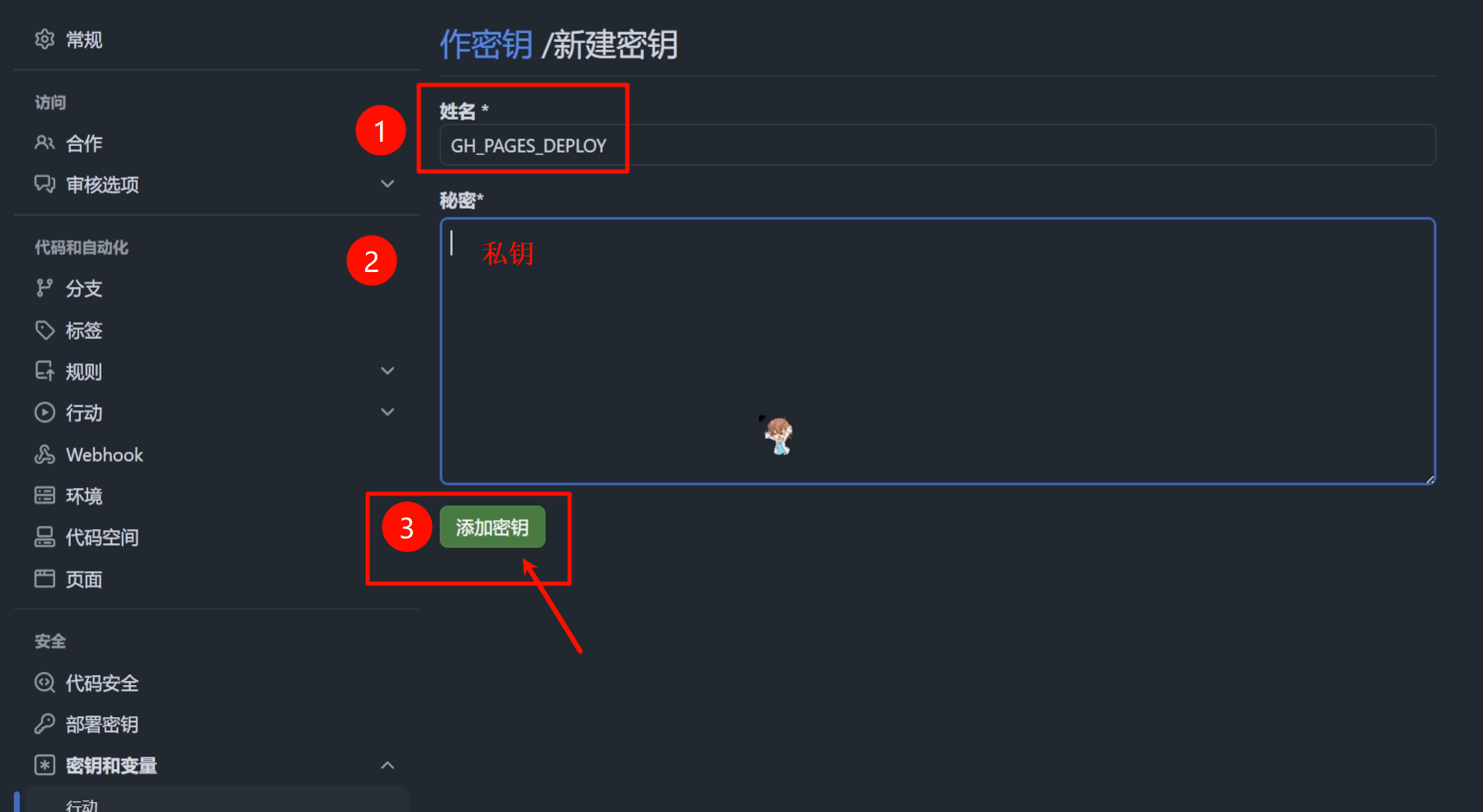
然后就大功告成啦!!!
3.4 测试推送
你随便修改点东西, 然后就把项目推送上去试试效果.
快捷推送:
运行 .\push "提交信息" 即可快速推送 (.\psuh实际上就是.\push.ps1这个脚本)
然后去你仓库看看, 工作流的运行状态:
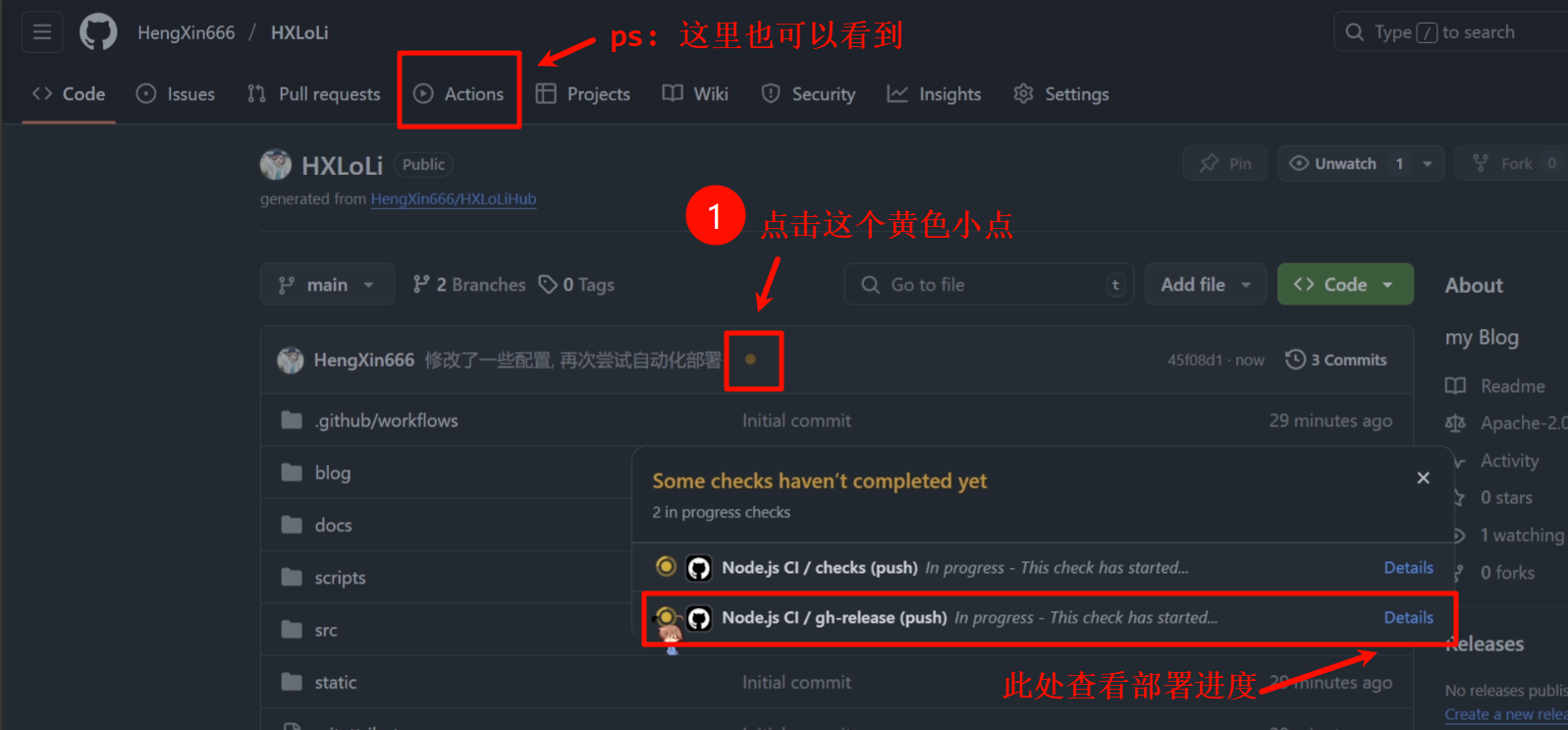
具体进度是这样显示的:
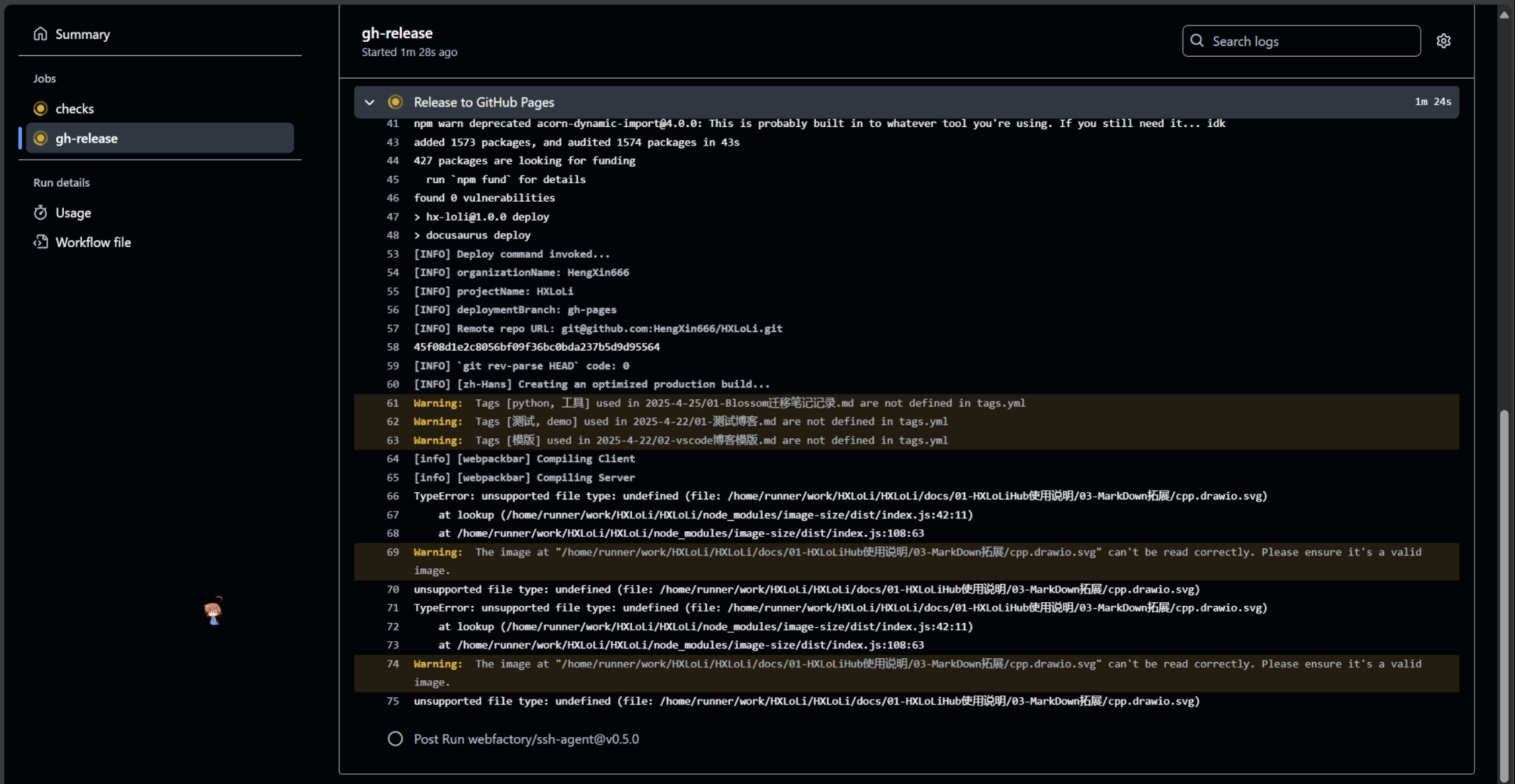
静静等待几分钟, 就可以去 Github Page 上面看看是否已经部署好啦~
Tip
由于缓存的原因, 如果你在部署完成的一瞬间, 去 Github Page 查看, 它可能 不会 是最新的样子
因为它使用了缓存! 你只需要多刷新两三次即可 (CTRL + F5 可以清除对当前页面的缓存) ~
至此, 您已经拥有一个自动部署的静态博客啦~~~
(当然, 我推荐您去配置一下 评论服务, 因为目前为止, 它似乎还是使用我的评论服务qwq...)

